Как сделать фонарик на телефоне
Обновлено: 01.07.2024
Вспышка на большинстве смартфонов не только полезна для съемки в условиях низкой освещенности. Она также может служит фонариком. Это может пригодится в разных ситуациях, например, когда нужно подсветить замочную скважину двери или подземном переходе наработает освещение.
Но как быстро включить фонарик на Андроиде? Есть много способов сделать это, а на некоторых смартфонах они довольно специфичны. Вы сможете осветить свой путь в следующий раз, после того как узнаете, как включить фонарик на Андроиде, ниже.
Способ 1. Включите фонарик с помощью шторки
Пошаговая инструкция:
1: Потяните панель уведомлений, сделав свайп в верхней части экрана сверху в низ.
2: Найдите переключатель фонарика и нажмите его, после чего фонарик включится, а когда он станет вам ненужен, просто нажмите на значок снова, и фонарик выключится.
Хотя большинство смартфонов с Android 5.0 и выше имеют эту функцию, есть смартфоны у которых она отсутствует.
Способ 2. Установка приложения фонарик на Android
Вполне возможно, что у вас уже стоит приложение фонарик, предварительно установленное производителем вашего смартфона, но если его нет, вам нужно скачать его из Play Маркета. Не переживайте, их огромное количество и большинство из них бесплатно.

Встряхиваемый фонарик — бесплатное приложение фонарик для Андроид, простое в использовании. Все, что вам нужно сделать, это скачать и установить приложение на устройство, открыть его, и всякий раз, когда вам понадобиться фонарик, вы просто слегка встряхнете смартфон.
Второй вариант — открыть приложение и включить фонарик нажав на кнопку питания, но вам понравится вариант встряхивания, так как он быстрей и проще. Чтобы скачать приложение, перейдите в Play Маркет по ссылке ниже.
Пошаговая инструкция:
1: Загрузите Встряхиваемый фонарик на ваше устройство.
2: Откройте приложение (вам нужно сделать это только один раз, сразу после его установки).
3: Слегка встряхните смартфон, чтобы включить режим фонарика.
Способ 3: Использовать Google Assistant
Google Assistant дебютировал в октябре 2016 года на смартфонах Pixel и позволят взаимодействовать с устройством с помощью голосовых команд. Ассистент доступен на всех смартфонах под управлением Android 6.0 и выше и достаточно умен, может распознавать музыку, показывать погоду и, конечно же включать режим фонарика.
Пошаговая инструкция:
1: Нажмите и удерживайте кнопку домой, чтобы запустить Google ассистента.
Способ 4: Используйте кнопки и жесты (только для телефонов Xiaomi)
Если у вас смартфон Xiaomi, процесс включения фонарика очень прост и быстр. Все, что вам нужно сделать, это нажать и удерживать на экране блокировки кнопку меню (три горизонтальных линии).
Как включаете фонарик на Андроид вы?
Дорогие друзья будут признателен, если вы напишите в комментариях свои быстрые способы включения фонарика на Android! Спасибо!

На каждом современном смартфоне есть камера для съёмки фото и видео.
А у этой камеры на задней панели телефона есть светодиодная вспышка!
А как использовать вспышку камеры телефона Samsung в качестве фонарика?
Четыре Инструкции по настройке и включению фонарика на смартфоне Samsung Galaxy
1. Включить фонарик с Панели быстрых настроек.
Все Android-телефоны, начиная с ОС Android 5.0 Lollipop с 2014 года, имеют Панель быстрых настроек, где непременно есть кнопка для включения фонарика.
Чтобы включить фонарик просто дважды потяните свайпом вниз от верхней части экрана (или потяните один раз двумя пальцами вниз одновременно), чтобы открыть всю Панель быстрых настроек.

Скрин №1 – для открытия Панели быстрых настроек сделайте свайп одновременно двумя пальцами вниз от верхней части экрана.
Фонарик будет работать даже тогда, когда вы заблокируете экран или откроете другое приложение — фонарик останется включенным.
2. Включить фонарик с помощью голосового помощника Google Assistant.
Фонарик сразу включится!
3. Включить фонарик с экрана блокировки.
Чаще всего, с целью защиты личных данных, хранимых на нашем смартфоне, телефон находится в заблокированном состоянии. И чтобы получить доступ к его функциям, прежде всего, необходимо разблокировать его, введя пароль, которым может быть и отпечаток вашего пальца.
Настройка экрана блокировки для включения фонарика:
Теперь, чтобы включить фонарик с экрана блокировки нужно:
А. При погашенном экране телефона активировать экран блокировки, нажав на кнопку питания.
Если вам по какой-либо причине не нравится ни один из вышеперечисленных способов или у вас есть старый телефон Android, где ни один из них не подходит, вы можете прибегнуть к использованию стороннего приложения для фонарика. В магазине Google Play Маркет их сотни, но вы должны быть осторожны при выборе одного из них.
Включение фонарика — простая задача. Однако для большинства приложений для фонарика требуется масса ненужных разрешений, таких как ваше местоположение, контакты и тому подобное. Нет веской причины предоставлять эти потенциально опасные Разрешения приложениям, которые, скорее всего, могут воспользоваться ими.
Одно из самых популярных приложений для фонарика для Android печально известно тем, что собирает контакты и данные о местоположении своих пользователей.
Некоторые предлагают дополнительные функции, такие как увеличение яркости экрана до максимума и отображение цветов, но они в значительной степени не нужны и не стоят риска конфиденциальности.
У фонарика нет никаких настроек.
ВНИМАНИЕ! Это НЕ ВИДЖЕТ, иконка не будет изменять свое состояние (цвет, форму и прочее) в зависимости от того, горит светодиод или нет.
Функция фонарика довольно стандартна для всех плат, но доступ к ним может отличаться от телефона к телефону, поэтому, надеюсь, это руководство покажет вам более универсальный способ включения вашего фонарика для смартфона Android.
Android Quick Toggle
Когда Google запустил Android 5.0 Lollipop, они представили фонарик для быстрых настроек / переключения Android. Это означает, что доступ к функции фонарика является довольно простым и понятным процессом.

- Проведите пальцем вниз от верхней части экрана, чтобы опустить панель уведомлений.
- Ищите переключатель фонарик
- Нажмите на него, чтобы включить его, нажмите еще раз, чтобы выключить его
Google Assistant
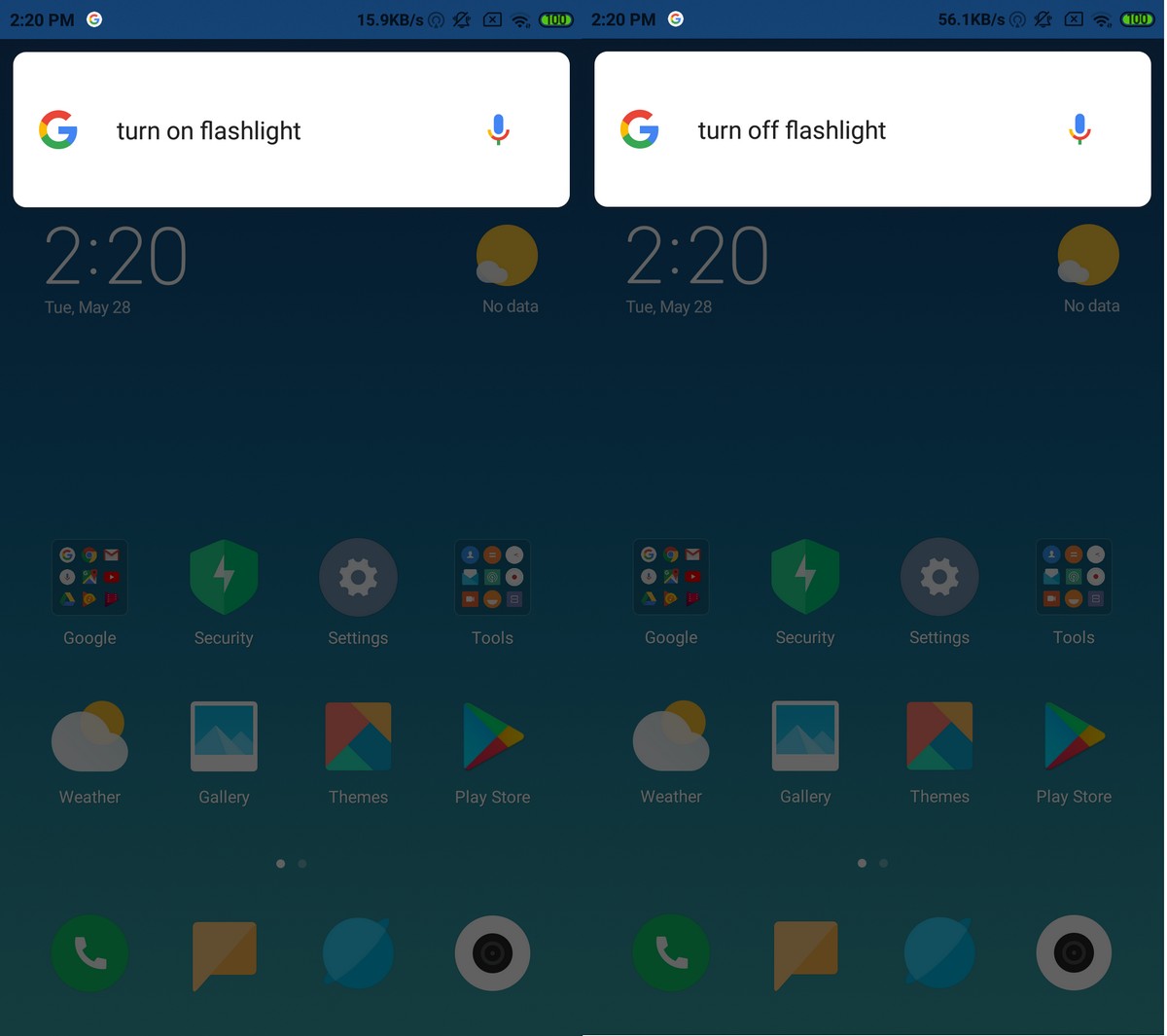
Фонарик кнопки питания
Одной из полезных функций приложения Power Button Flashlight является то, что оно не требует root-доступа. Это также помогает объединить переключение между несколькими марками мобильных телефонов Android, где вам не нужно использовать телефон определенной марки, чтобы использовать эту функцию. После установки все, что вам нужно сделать, это нажать на кнопку питания вашего смартфона три раза, чтобы включить фонарик.
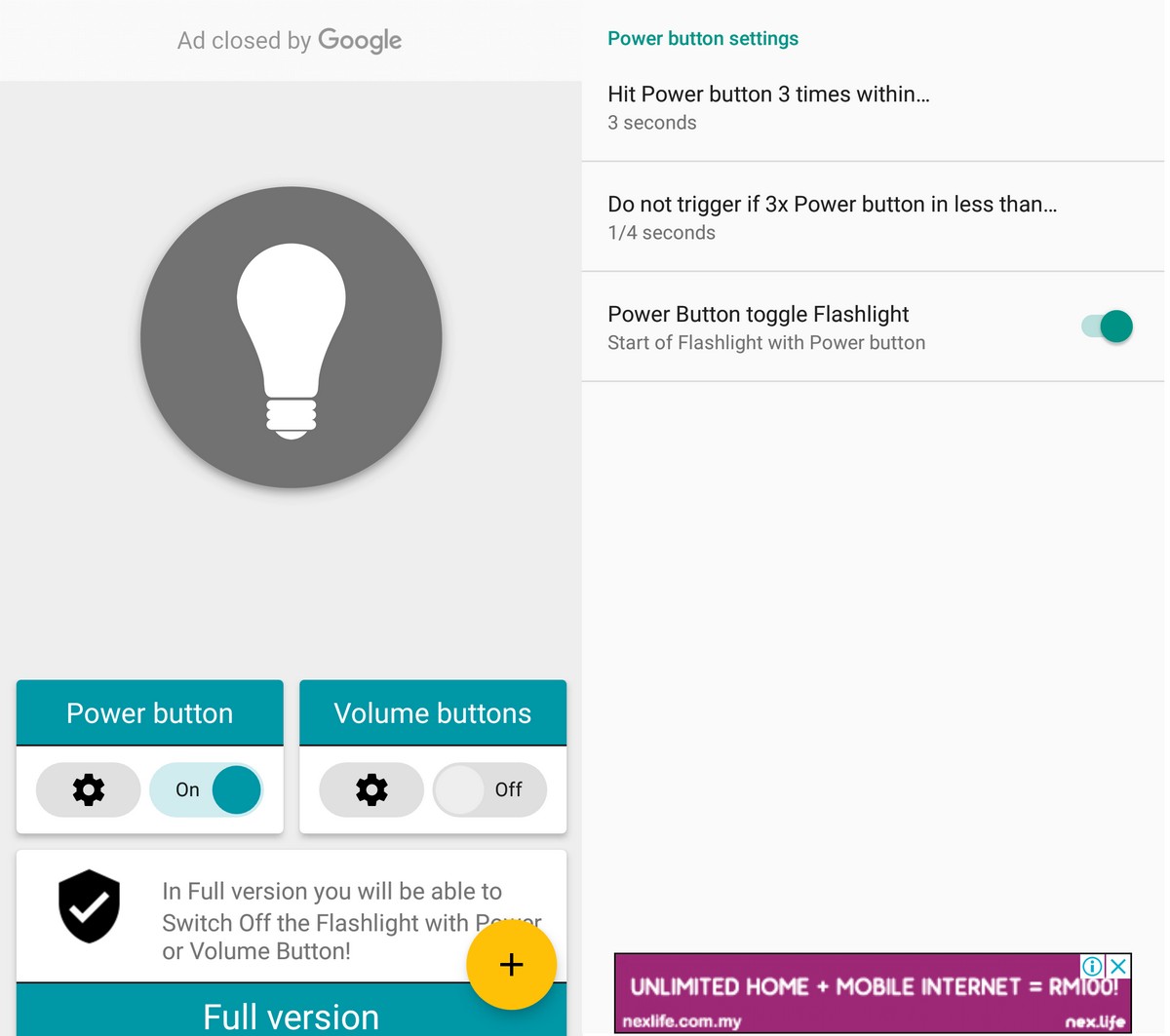
- Загрузить и установить приложение фонарик кнопки питания
- Нажмите на кнопку питания вашего телефона три раза, чтобы включить фонарик
- Повторите процесс выше, чтобы выключить его
Torchie
Для тех, кто не слишком быстро изнашивает свою кнопку питания (мы знаем, что это может быть довольно раздражающим), Torchie — еще одно приложение, которое стоит рассмотреть. Это связано с тем, что приложение использует клавиши регулировки громкости вашего телефона для включения фонарика вместо кнопки питания.
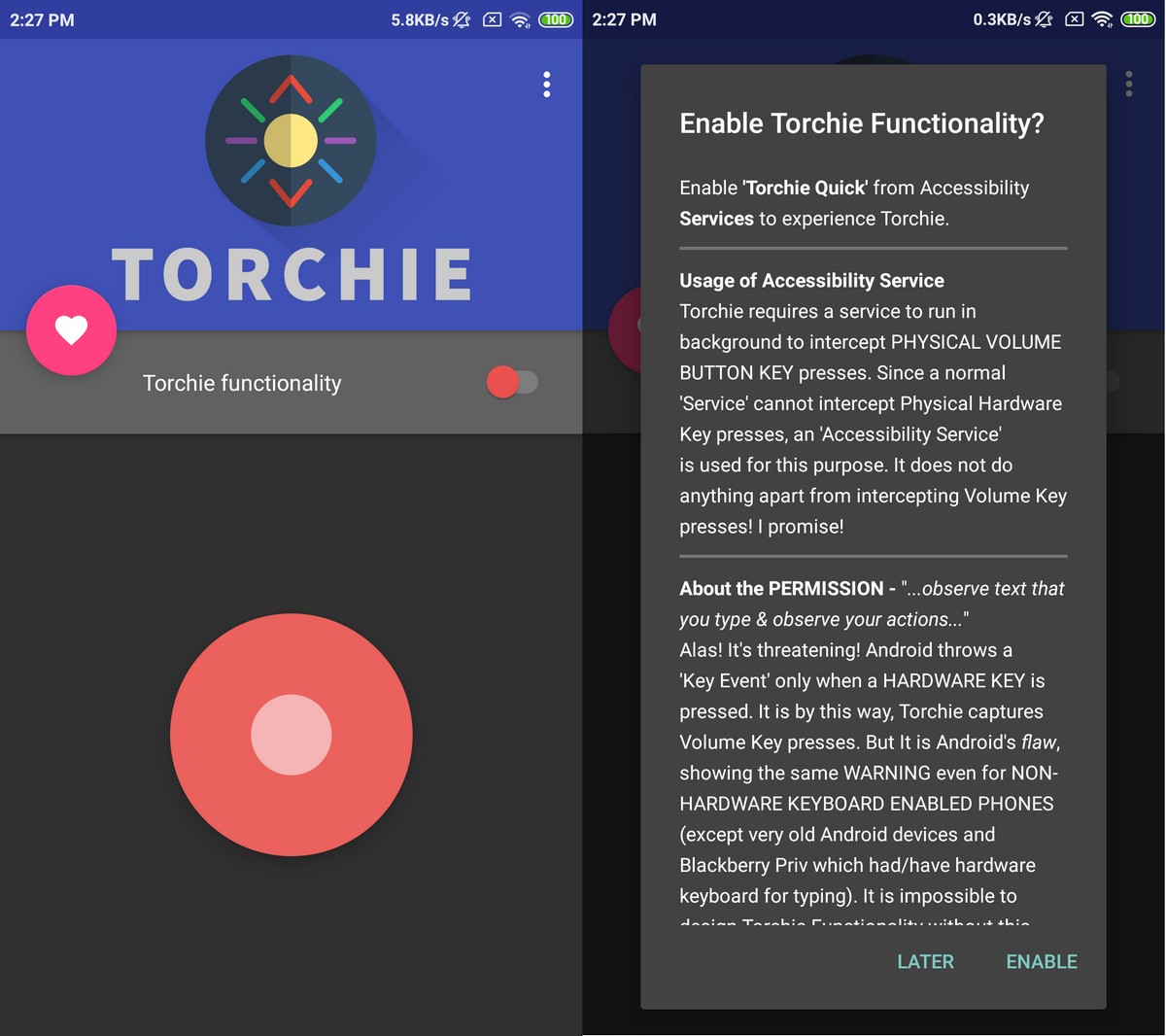
- Загрузить и установить приложение Torchie
- Приложение запросит разрешение на использование услуг Accessibility, предоставит его.
- После установки все, что вам нужно сделать, это одновременно нажать клавиши регулировки громкости, чтобы включить или выключить фонарик
Если вам немного неудобно предоставлять ему права доступа, разработчик Torchie утверждает, что права доступа необходимы для того, чтобы приложение перехватывало нажатия аппаратных кнопок и что оно больше ничего не делает. Приложение также с открытым исходным кодом, так что вы можете взглянуть на его код, если вы хотите копнуть немного глубже.
Встряхнуть фонарик
Если вы вообще не хотите изнашивать свои аппаратные кнопки, то этот третий вариант может стоить вашего рассмотрения. Дублированный Shake Flashlight, это, как следует из его названия, все, что вам нужно сделать, это встряхнуть смартфон, чтобы включить или выключить фонарик.
Если вы не можете найти нужную кнопку и включить фонарик, то скорее всего в вашем смартфоне отсутствует нужное приложение. Так как для его работы используется вспышка камеры, то вы можете просто скачать фонарик через Play Маркет. Далее мы расскажем, как его включить и что делать, если фонарик в телефоне не работает.
Как включить фонарик
Практически на всех Android-устройствах фонарик включается одинаково. Как правило, для этого используется специальная кнопка в панели уведомлений или отдельное приложение. Как включить фонарик на андроид:



На некоторых смартфонах фонарик включается через отдельное приложение. Поэтому для более комфортной работы рекомендуется использовать виджеты.
Почему не включается фонарик
На Android смартфонах для работы фонарика используется вспышка, расположенная в модуле фотокамеры. Он может перестать работать из-за системного сбоя или механического повреждения. Возможные причины и способы решения проблемы:
- На некоторых смартфонах фонарик не работает из-за слишком низкого заряда батареи (обычно это 10%). Чтобы он включался и в режиме экономии энергии необходимо получить root-права (суперпользователя).
- Если фонарик перестал работать после перепрошивки или установки драйверов, то поломка может носить системный характер. В таком случае можно попробовать сделать сброс до заводских настроек.
Если вспышка или фонарик перестали работать после падения или любого другого механического воздействия, то для починки придется обратиться в сервисный центр.
Сторонние приложения
Если по каким-то причинам на вашем Андроиде нет фонарика, то вы можете скачать его через Play Маркет. Для бесплатной загрузки доступны самые разнообразные приложения и далее мы коротко расскажем о самых популярных.
Фонарик LED — Universe
Фонарик LED это простая утилита с помощью которой вы сможете использовать вспышку и экран смартфона в качестве фонарика. Приложение поддерживает три разных режима, позволяет настраивать таймер для автоматического отключения и частоту миганий (экрана или вспышки).
Tiny Flashlight
Tiny Flashlight — бесплатный фонарик для Android, который можно скачать бесплатно через Play Маркет. Приложение поддерживает работу с плагинами, которые загружаются отдельно и позволяют эмулировать различные источники света (например, сигнализация и цветная подсветка).
LED фонарик HD
LED фонарик HD — простая утилита с помощью которой вы сможете использовать встроенный фонарик. Приложение распространяется бесплатно и работает практически со всеми Android смартфонами. Среди других особенностей — поддержка виджетов, звуковых оповещений и автовыключения.
В Play Маркет вы найдете и другие бесплатные фонарики. В целом у них примерно одинаковый функционал и размер. Если вам нужен самый простой фонарик с минимальным функционалом, то смело устанавливайте любое приложение из Play Маркет.
В Android смартфонах нет фонарика, в привычном для нас понимании. При этом мобильные устройства оборудованы светодиодными вспышками, а отдельные модели содержат два, три и более светодиода. Такое оборудование отлично подойдет для подсветки в условиях отсутствия света. А как использовать вспышку в качестве фонарика, вы узнаете из данной статьи.
Способ 1: Кнопка в меню панели быстрого запуска
Многие производители встраивают функцию фонарика непосредственно в систему. Для этого откройте строку уведомлений и найдите соответствующую кнопку на панели быстрого запуска. Если кнопка отсутствует, воспользуйтесь другими способами.
Способ 2: Виджет
Способ 3: Жест
Если ваше устройство поддерживает управление жестами, путем рисования соответствующего знака на экране, посетите настройки и проверьте возможность активации фонарика.
Способ 4: Приложение
Если вышеперечисленные способы не работают, или не подходят, тогда воспользуйтесь приложением – фонарик. Вариант с устанавливаемой программой интересен простатой или дополнительной функциональностью, например – двумя режимами с силой свечения либо несколькими вариациями мигания. Для скачивания откройте данную ссылку и выберите предпочтительную программу.
Вывод
Чтобы включить фонарик на андроид телефоне воспользуйтесь любым из 4-х описанных способов. Хотя использование светодиодных вспышек не заменят полноценно фонарик, поскольку светодиодная подсветка не предназначена для длительной работы, но для многих задач ее хватает. Помните, что в процессе эксплуатации вспышка ощутимо нагревается, а при перегреве – временно отключается. Вспышка в режиме фонарика полезна, когда следует кратковременно подсветить дорогу или осветить комнату.
А вы пользуетесь вспышкой в качестве фонарика? Напишите в комментариях ниже, как способ вам нравится больше.
Может показаться что фонарик — это самая простая функция, которую можно найти на мобильном телефоне. Но это не совсем так, на некоторых смартфон он скрыт или отсутствует. Для начала стоит проверить наличие светодиода или вспышки на задней части корпуса. Рассмотрим, как найти и включить фонарик на Android.
Инструкция
В статье приведена инструкция для Андроид 9.0, но алгоритм действий универсален для любой версии операционной системы начиная с Android 4. Разберемся, как и где найти фонарик на Андроид.
Стандартный способ
По умолчанию разработчики разместили функцию в панели уведомлений. Чтобы в неё зайти, необходимо потянуть шторку, в верхней части экрана вниз. Появится панель с быстрым доступом к некоторым возможностям, среди которых находится фонарик. Активируем его, единожды нажав по иконке.
Если его нет среди представленных элементов, протягиваем пальцем сверху вниз ещё раз. Это расширит рабочую панель, кликаем по нужному значку.
Добавление в шторку
Иногда на смартфоне могут быть изменены стандартные настройки и расположение функций. Чтобы добавить фонарь в шторку, необходимо два раза провести с верхней части экрана вниз, после этого откроется расширенная панель. Нажимаем на значок с карандашом.
Появится окно с изменением. Спускаемся и находим значок фонаря, перетаскиваем его вверх зажимая палец на картинке. Он появится в быстром доступе.
Альтернативный способ
Рекомендуем: Как запретить установку программ на Андроид?
Как отключить
Как можно отключить фонарик на телефоне? Все очень просто, нужно нажать ещё раз на иноку в шторке. Если он по каким-то причинам не перестает работать, следует перезагрузить аппарат. Длительная работа функции ускорит процесс разрядки гаджета из-за высокого потребления энергии и нагрева.
В ролике рассказывается как включить функцию фонаря на любом смартфоне от компании Samsung. Этот способ отличается из-за наличия внешней оболочки предустановленной производителем.
Современные мобильные устройства являются максимально удобными устройствами. Они объединяют в себе сразу несколько устройств: музыкальный проигрыватель, видеоплеер, интернет-браузер, игровое устройство и многое другое. Думаю иногда вы использовали и фонарик на смартфоне. Так вот, в сегодняшнем выпуске я расскажу вам, как включить фонарик на телефоне на платформе Android и iOS.
Функция фонарика на вашем телефоне iOS или Android использует вспышку камеры для освещения в темноте. Некоторые планшеты не имеют функции фонарика, поэтому мы также расскажем вам о специальных приложениях, которые используют ваш экран в качестве фонарика.
Как включить фонарик на iOS 10
- Чтобы включить фонарик на iOS 10, проведите вверх от нижней части экрана и коснитесь кнопки фонарика в левом нижнем углу Центра управления.
- Вспышка камеры включается, поэтому вы можете использовать ее как отдельный фонарик.
- Чтобы выключить фонарик, просто снова нажмите кнопку фонаря в Центре управления.
Отрегулируйте яркость фонарика на iOS 10
Фонарик на iOS 10 имеет три уровня яркости, если у вас телефон с 3D Touch (iPhone 6S или новее).
Включаем и регулируем фонарик на iOS 11
- Включить фонарик на iOS 11 можно также, как на iOS 10. Проведите пальцем вверх от нижней части экрана, чтобы открыть Центр управления. Затем коснитесь значка фонарика. Он может находиться в другом месте, в зависимости от того, настроили ли вы Центр управления.
- Регулировка яркости фонарика на iOS 11 немного отличается от iOS 10. Однако, как и на iOS 10, яркость фонарика можно регулировать только на телефонах с 3D Touch (iPhone 6S или новее).
- Сильно нажмите на значок фонарика в Центре управления. Однако вместо трех вариантов отображается панель, показывающая текущий уровень яркости. Проведите пальцем вверх или вниз по полосе, чтобы настроить уровень яркости.
Используйте приложение, чтобы включить фонарик на iOS
Вы можете использовать свой iPad в качестве фонарика, но нет встроенной функции фонарика. Однако вы можете установить приложение, чтобы использовать вспышку камеры (только для моделей iPad Pro) или экран в качестве фонарика.
Бесплатный фонарик для iPhone, iPod и iPad использует вспышку камеры или экран в качестве фонарика. Просто нажмите кнопку питания в середине экрана, чтобы включить его. Вы можете отрегулировать яркость с помощью ползунка под кнопкой питания.
В настройках доступны дополнительные функции, доступ к которым можно получить, нажав на значок шестеренки в левом нижнем углу экрана.
Вы можете настроить приложение так, чтобы при его запуске фонарик автоматически включался.
Нужен ли антивирус на Андроид
Как ускорить Андроид
Экономия заряда батареи на Андроиде
Как убрать всплывающую рекламу на Андроиде
Как восстановить удаленные контакты на телефоне
Как включить фонарик на телефоне Android
Включение фонарика на телефоне Android похоже на Android Nougat, Marshmallow и Lollipop.
Фонарик остается включенным, пока вы его не выключите, даже когда ваш экран заблокирован.
Отрегулируйте яркость фонарика на устройстве Samsung Android
Возможность регулировки яркости фонарика на Android в первую очередь доступна на телефонах Samsung.
Отрегулируйте уровень яркости фонарика на устройстве Samsung Android
Используйте приложение, чтобы включить фонарик на Android.
Вы можете использовать планшет Android в качестве фонарика, но не все планшеты Android имеют встроенную функцию фонарика. Однако вы можете установить приложение, чтобы использовать вспышку камеры (если она есть на планшете Android) или экран в качестве фонарика.
Как работать с приложением:
Интересные записи:
Как скачать YouTube видео на телефон Android
Как обойти аккаунт Google
Как записать видео с экрана телефона
Как освободить оперативную память на телефоне
Как поставить пароль на Андроид
Как сбросить телефон до заводских настроек
Вы узнаете, как включить фонарик разными способами. Если на вашем телефоне есть встроенная камера, скорее всего, фонарик включить можно. На некоторых моделях смартфонов и планшетов Android, однако, включить фонарик не так просто. Мы подготовили для вас подборку лучших приложений-фонариков. Их можно включить на смартфонах Samsung A3, LG, а также Lenovo.
Перед тем, как включить фонарик: как пользоваться программой-фонариком на Android?
Все мобильные приложения, эмулирующие фонарик программным методом, могут принести вред смартфону или планшету. Пользоваться фотовспышкой камеры девайса нужно по мере острой необходимости и строго ограниченное время. Не советуем ставить фонарик на звонок и расходовать батарею попусту. Почему?
Во-вторых, все без исключения бесплатные приложения-фонарики, загруженные с Google Play, нагревают мобильное устройство Android и могут его вывести из строя при неадекватном, ненормированном обращении смартфоном.
Впрочем, не волнуйтесь: программные фонарики на Андроид, рассмотренные в обзоре, неплохо настраиваются и удобны в управлении, поэтому относительно безопасны. В любом случае, не поленитесь скачать фонарик на свой гаджет, протестировать телефон с фонариком и оставить понравившееся приложение в ОС Android надолго.
Включение фонарика на Андроиде
Обладателям айфонов, возможно, повезло чуть больше, поскольку приложение Фонарик встроено в операционную систему. Если у вас iOS, то специально для вас мы подобрали лучшие фонарики для iPhone. Если у вас Андроид — читаем обзор дальше :).
На телефонах Самсунг есть встроенный фонарик. Как включить его на Андроид? Для этого нужно активировать приложение через виджет на домашнем экране.
Как включить фонарик на Lenovo, Samsung А3 и Duos
Видеоинструкция, как включить фонарик:
Второй способ, как включить фонарик на Самсунге
Скачиваем фонарик на телефон (самостоятельная установка фонарика)
Фонарик Samsung не вызывает нареканий, и его возможностей вполне достаточно, чтобы осветить путь, использовать в экстренных ситуациях и прочее. Однако если фонарик не встроен в телефон — не беда, можно найти на Google Play множество альтернатив. Скачайте лучшие фонарики для Андроид через мой сайт. Установите приложение на телефон и включайте по мере надобности.
Вы можете скачать фонарик на Самсунг из магазина Google Play. Найдите в этом обзоре то приложение, которое вам нравится больше всего и по ссылке загрузите его на телефон. Также мы советуем вам самостоятельно поискать другие фонарики на Samsung в Магазине приложений. Для этого:
Примечание. Не забудьте, что слишком длительное использование фонарика может быстро посадить батарею мобильного устройства!

Как при звонке включить вспышку на телефоне
Не все используют фонарик для подсветки. Еще одна утилитарная функция встроенной камеры телефона – дополнительная сигнализация звонка.
Если фонарик мигает когда звонят – это более заметно, чем вибро-режим, телефон гудит как трактор. Многим такой способ сигнализации нравится больше. Есть у фонариков-вспышек недостатки (неэкономный расход батареи), но учитывая небольшую продолжительность работы, можно закрыть на них глаза.

Я написал руководство:
В нем перечисляются приложения, и я рассказываю, как включить фонарик при звонке. Включить вспышку стандартными средствами ОС Android нельзя. Для этого используется надстройка FlashonCall и ее аналоги. Все они доступны для скачивания на 4pda и Google Play.
Полезные команды Окей Гугл для активации фонарика
Для голосового включения фонарика я советую использовать команды помощника Окей Гугл.

Откройте приложение Google или используйте надстройку Google Now. Нажмите на значок микрофона и произнесите одну из следующих команд:
Читайте также:

